HTML img 圖片標籤語法
<img src="要插入的圖片 URL" alt="圖片替代文字" title="要顯示的文字" border="圖片邊框">
基本語法中除了 src 必須之外,其他項目都是選擇項目,其中"要插入的圖片 URL"就是要顯示的圖片網址,若不需要替圖片做任何的設計,也不需要做任何的文字標示,只要寫『<img src="圖片網址">』這樣,就可以把一張圖片插入到網頁中,其實寫部落格文章時,插入圖片至文章中,用的也一樣是 img 標籤,以下為常用到的一些 HTML img 參數。HTML img 圖片參數
| 參數 | 用法說明 |
| src | 圖片網址,必要項目。 |
| border | 圖片邊框,例如 border="0" 代表邊框為 0。 |
| alt | 圖片替代文字,當圖片顯示失效,則顯示 alt 文字。 |
| title | 圖片文字標示,當滑鼠移經圖片,自動顯示的文字。 |
| width | 圖片寬度,例如 width="120px" 代表寬度限制在 120px。 |
| height | 圖片高度,例如 height="100px" 代表高度限制在 100px。 |
HTML <img> 插入圖片實做範例
<img src="upload/20131017185230.gif" alt="替代文字一" title="範例圖片一">
<img src="upload/20131017185230.gif" alt="替代文字二" title="範例圖片二" width="100px" height="100px">
<img src="upload/20131017185230.gif" alt="替代文字三" title="範例圖片三" width="100px;">
範例呈現結果如<img src="upload/20131017185230.gif" alt="替代文字二" title="範例圖片二" width="100px" height="100px">
<img src="upload/20131017185230.gif" alt="替代文字三" title="範例圖片三" width="100px;">
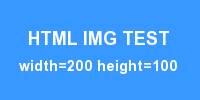
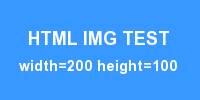
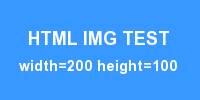
為圖片加上超連結
<a href="http://www.wibibi.com"><img src="範例圖片" border="0" title="Wibibi 網頁設計教學百科"></a>
以上範例呈現要替圖片加上超連結,就必須使用到 HTML 超連結語法,一般來說替圖片加上超連結都會同時使用 border="0" 讓邊框隱藏,否則在部分瀏覽器如 IE,可能會出現醜醜的邊框,若要美化圖片邊框,請參閱:CSS border、img border 圖片邊框。延伸閱讀

